怎么将手机投屏到Win10系统电脑上?
一些用户在使用手机看电影的时候觉得屏幕太小了,于是想将手机的画面投屏到Win10电脑上,但是不知道可以操作吗,其实是可以的,下面教给大家操作的方法,大家可以按照下方的操作方法进行操作即可,希望可以帮到大家。
方法:通过Win10自带的投影功能
第一步,也是最最最重要的一件事,就是手机和电脑要连接在同一个无线网络,听得懂吧?就是手机和电脑WiFi要连接同一个,名称是一模一样的。

第二步,我们开始操作Win10电脑,按键盘快捷键「Win + i」,「Win」就是「Alt」旁边那个有图标的键。按下后会出现一个「Windows设置」窗口。
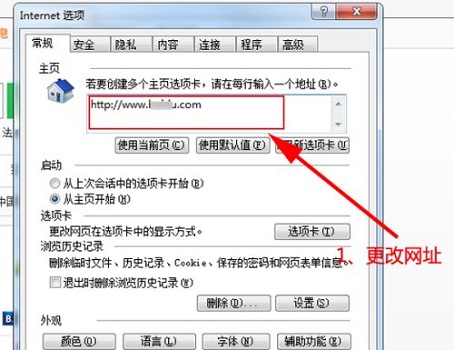
第三步,进入「Windows设置」的第一个选项「系统」,点击「投影到这台电脑」,将默认的「始终关闭」下拉项更改为「所有位置都可用」。
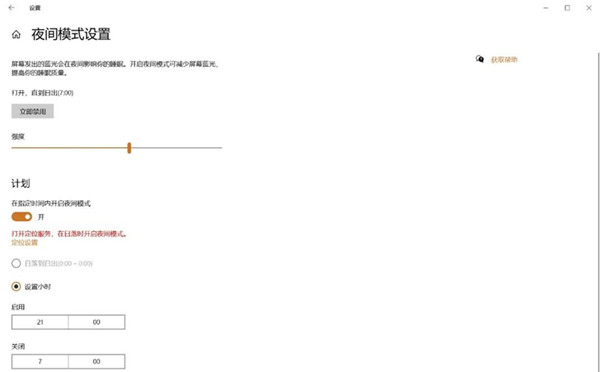
第四步,我们开始操作手机啦。现在的手机都带有无线投屏的功能,有的也叫做「多屏互动」,都是一样的。我们的任务就是找到这个功能并开启,比如我的小米手机,点击手机「设置」-「更多连接方式」,就能看到一个「无线显示」按钮。
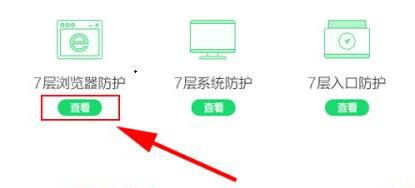
最后一步,把手机这个投屏按钮开启后,手机会自动扫描周围的投屏设备,看到电脑名称后我们就可以点击连接啦,稍等一会儿电脑就会提示「XX即将投影」,这样就投屏成功了。
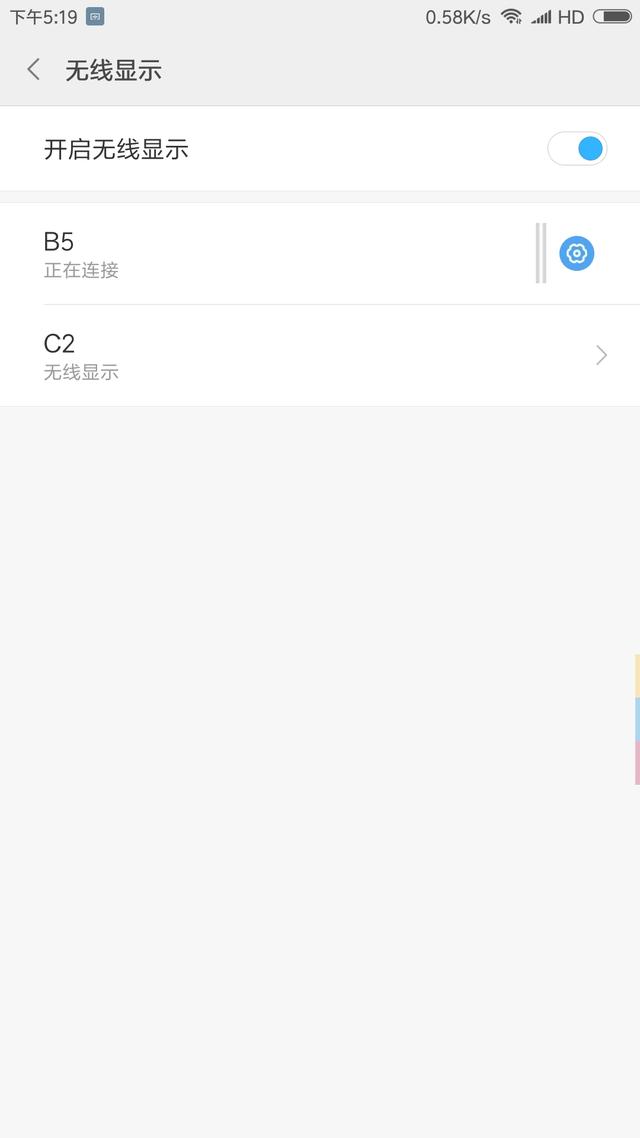
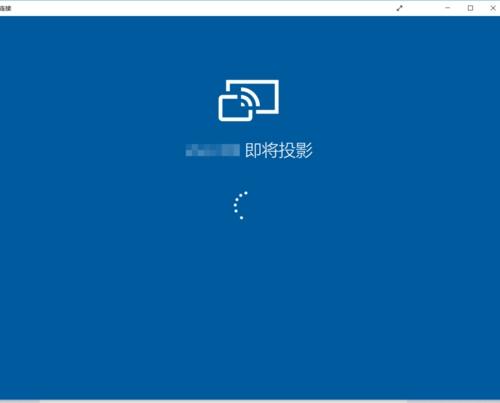
最新推荐
-
miui11透明壁纸怎么设置 小米11设置透明壁纸

miui11透明壁纸怎么设置?通过让自己手机的壁纸显得透明,看起来更有个性,在miui11中,自带了设置透 […]
-
wps的文档怎么设置密码保护 wps文档加密设置密码

wps的文档怎么设置密码保护?wps文档不仅支持用户自由的编辑文本数据,也支持用户对自己隐私进行保护,通过 […]
-
win7开机自动启动软件怎么关 win7系统禁用开机启动项在哪

win7开机自动启动软件怎么关?在电脑使用过程中,用户安装的软件应用都会默认在电脑开机时候自己启动,这就导 […]
-
win11截图保存路径怎么改 win11截图在哪个文件夹
win11截图保存路径怎么改?很多用户都会对想要保存的图片素材进行截图保存,那在win11系统中,截图默认 […]
-
win10桌面图标有防火墙标志怎么办 电脑软件图标有防火墙的小图标怎么去掉

我们的桌面图标总是想要保持美观,但有时候会发现上面多了几个电脑防火墙的标志,变得很丑,那么win10桌面图标有防火墙标志怎么去掉呢。
-
怎么把默认显卡改为独立显卡 win10显卡切换到独显

怎么把默认显卡改为独立显卡?独立显卡的性能优于主板自带的集成显卡,现在许多电脑都配备了双显卡,然而许多用户 […]
热门文章
miui11透明壁纸怎么设置 小米11设置透明壁纸
2wps的文档怎么设置密码保护 wps文档加密设置密码
3win7开机自动启动软件怎么关 win7系统禁用开机启动项在哪
4win11截图保存路径怎么改 win11截图在哪个文件夹
5win10桌面图标有防火墙标志怎么办 电脑软件图标有防火墙的小图标怎么去掉
6怎么把默认显卡改为独立显卡 win10显卡切换到独显
7华硕笔记本怎么设置ssd为第一启动盘 华硕电脑设置固态硬盘为启动盘
8win10锁屏设置幻灯片自动播放不生效怎么解决
9win7与win10如何建立局域网共享 win10 win7局域网互访
10笔记本win7怎么创建wifi win7电脑设置热点共享网络
随机推荐
专题工具排名 更多+





 闽公网安备 35052402000378号
闽公网安备 35052402000378号